Vi ser ofte vandmærker på videoer, fotos og endda dokumenter for at forhindre online-tyveri. Selvfølgelig ønsker ingen, at deres arbejde skal genbruges online. Alligevel er der tidspunkter, hvor du vil bruge billedet eller videoen til personlig brug, og vandmærket skal fjernes. Ligesom når du vil se en video med et vandmærke. Du vil ikke have et stort vandmærke til at blokere scener i videoen.
Det samme gælder andre fotos og dokumentfiler. Du har ikke råd til at se en blokeret fil med et vandmærke. Det er således en vigtig opgave at lære hvordan man fjerner et vandmærke. Mod slutningen af dette indlæg vil du udforske de bedste værktøjer til at fjerne vandmærker fra forskellige filer.
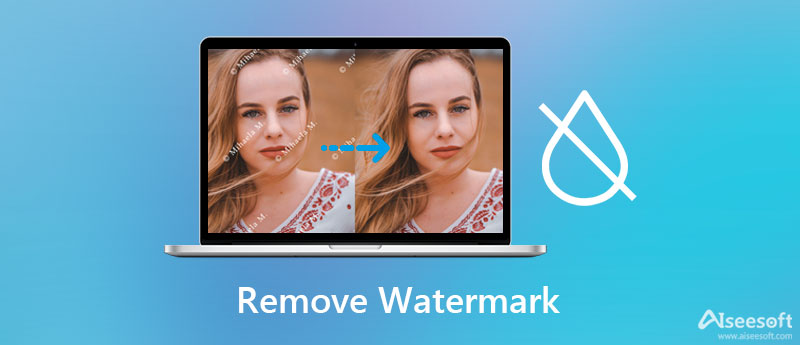
Oftest er de videoer, vi downloader online, vedhæftet med vandmærker. Det kan være ret dyrt at få fjernet vandmærket fra videoen. Video Converter Ultimate er din bedste løsning i denne form for situation. Det er muligt at udelade logoer, tekster, tidsstempler eller uønskede objekter på videofilen ved hjælp af dette program. Bortset fra det, kan brugere ændre video- og lydoutput af filen. Der er heller ingen komplicerede indstillinger eller opsætning i hele processen med fjernelse af vandmærke. Se venligst de detaljerede trin for at fjerne vandmærker ved hjælp af dette værktøj for at se, hvad vi taler om.

110,297 Downloads
Bedste Video Vandmærke Remover
100 % sikker. Ingen annoncer.
100 % sikker. Ingen annoncer.
Hent programmet ved at klikke på Gratis download knap. Sørg for at få det korrekte installationsprogram til din computers OS. Derefter skal du installere og starte programmet. Dernæst skal du gøre dig bekendt med appens grænseflade og funktionaliteter.
Gå til fanen Værktøjskasse i applikationen. Vælg derefter Fjerner video vandmærke og tilføj din valgte video til redigering ved at klikke på Plus sign-knappen fra pop op-vinduet.
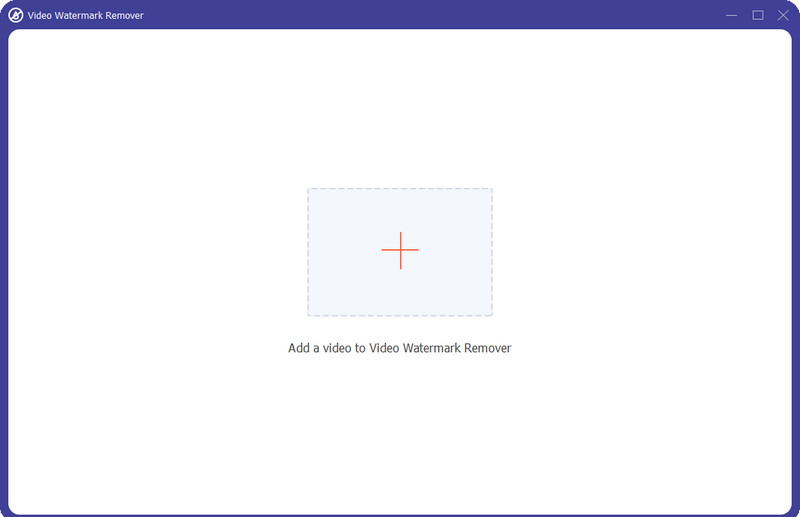
For at fjerne vandmærket skal du klikke på Tilføj område til fjernelse af vandmærke knap. Placer derefter vandmærkefjernervælgeren i det område, hvor vandmærket er placeret. Tilpas derefter størrelsen for at dække vandmærket tilstrækkeligt.
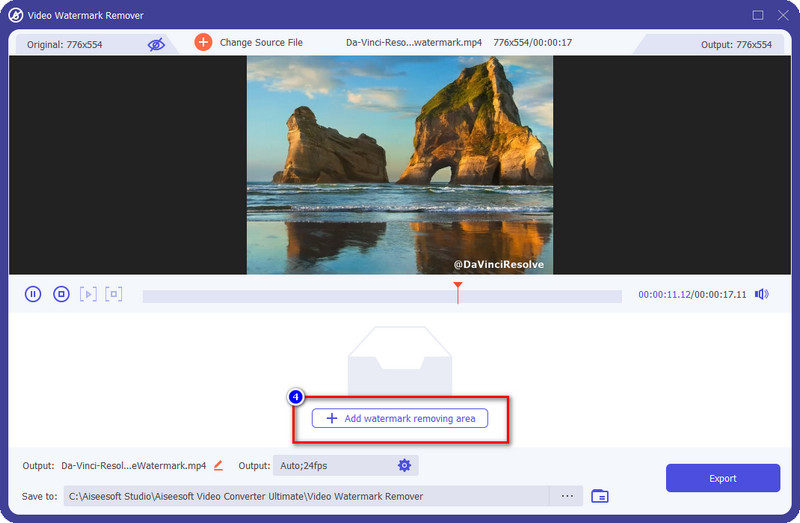
Se nu videoen for at se, om vandmærket blev fjernet. Hvis du er glad for resultaterne, så gå til Produktion indstillinger og ændre outputtet. Klik til sidst på eksport knappen for at gemme din færdige video.
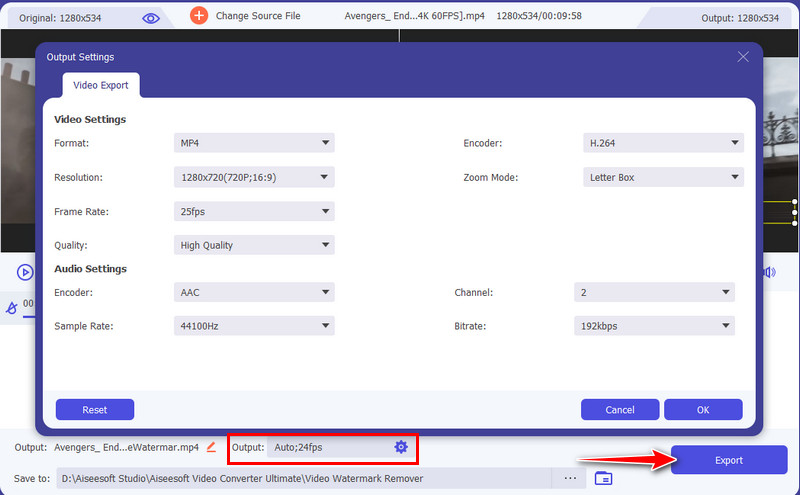
Du kan også rette de billeder, der er vedhæftet med vandmærker. Du kan udføre det enten online eller ved at bruge et offline-program. Se nedenfor for at lære om disse programmer.
Brug af Aiseesoft gratis vandmærkefjerner online, skal du installere hvad som helst på din enhed. Ligeledes giver dette program dig mulighed for effektivt at fjerne tekst- og billedvandmærker fra et foto. Hvis du ønsker det, kan du fjerne flere objekter i et billede. Det gælder, når et billede er vedhæftet med mange vandmærker. Hvis vandmærket er kompliceret, kan brugere vælge at bruge programmets børste eller lassoværktøj. Oven i det kan værktøjet fjerne vandmærker fra flere billedformater, herunder JPEG, JPG, PNG, BMP og TIFF. På den anden side er her de ting, du skal gøre for at lære, hvordan du fjerner et vandmærke fra et billede.
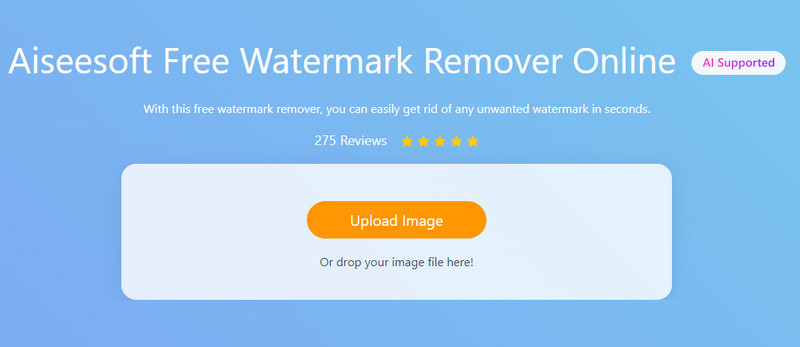
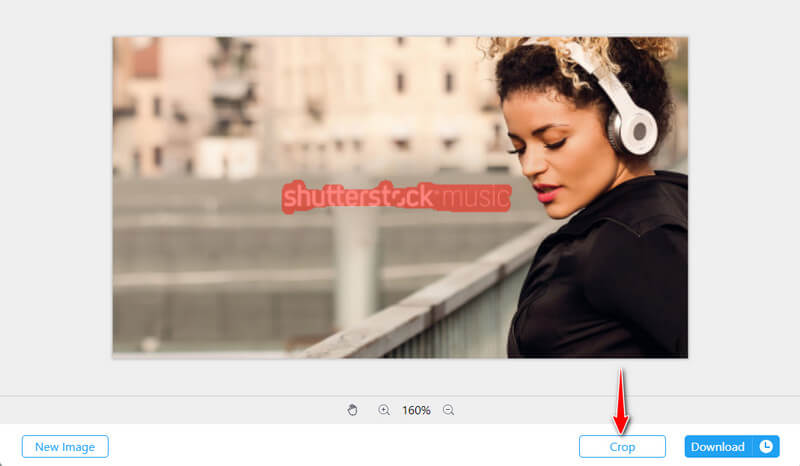
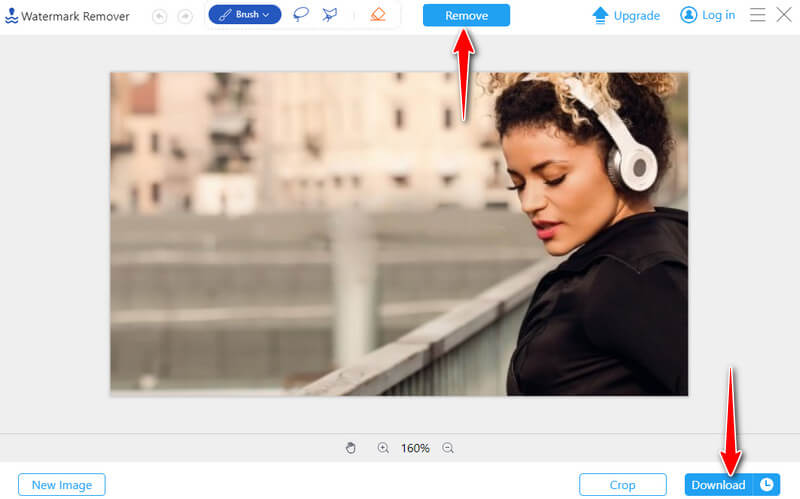
For alle, der gerne vil fjerne vandmærke fra billeder på skrivebordet nemt, AI Photo Editor er her for at hjælpe. Uden nogen indlæringskurve vil du straks få fat i dette værktøj og fjerne ethvert vandmærke fra alle fotos.
100 % sikker. Ingen annoncer.
100 % sikker. Ingen annoncer.
Et andet værktøj, du kan bruge til at lære at fjerne et vandmærke fra et billede, er Photoshop. Det er et berømt program til at ændre professionelle rettelser til et foto. Den leveres med enkle og avancerede billedmanipulationsværktøjer til at fjerne uønskede objekter eller fjerne baggrunden på et foto. Det inkluderer vandmærker, tekster, datastempler, logoer osv. Den eneste ulempe er, at det kan tage et stykke tid for begyndere at vænne sig til programmet. Følg den forenklede vejledning nedenfor for at hjælpe dig med at udslette et vandmærke ved hjælp af Photoshop.
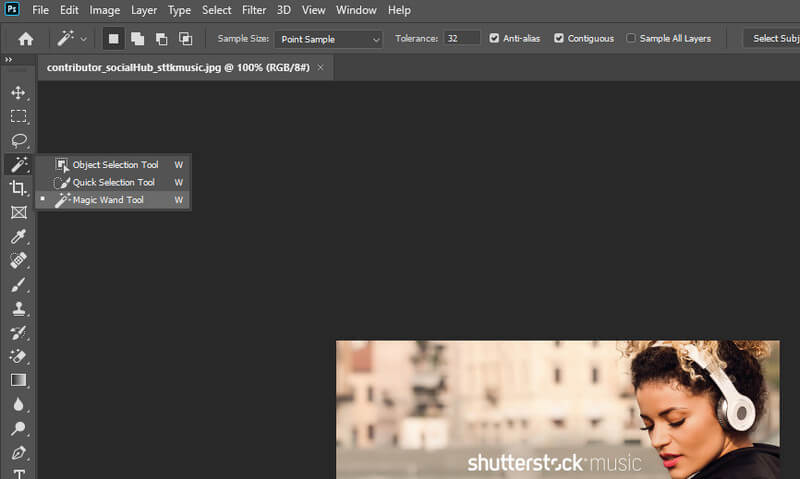

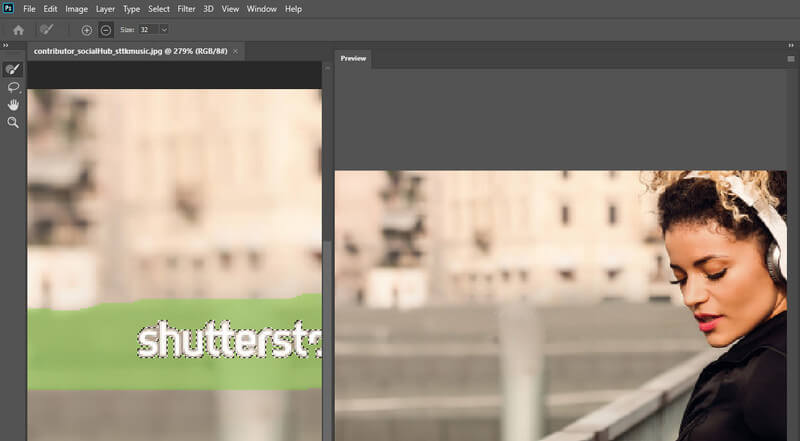
Denne del af indlægget vil diskutere, hvordan man fjerner vandmærker fra en dokumentfil som Word, PDF og Excel. Denne handling udføres normalt, når formålet med et dokument allerede er opfyldt. Faktisk kan du nemt fjerne vandmærker, ligesom når du tilføjer et vandmærke. Se vejledningen nedenfor for at lære, hvordan du får dette gjort.
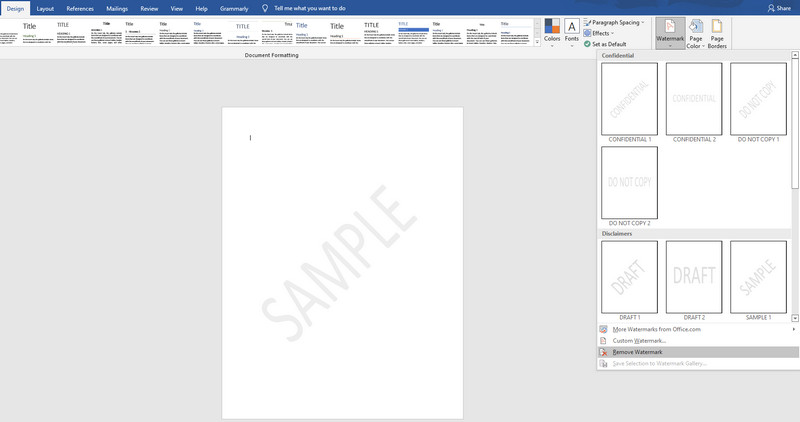
Til PDF-filer er et af de nemmeste og mest effektive værktøjer til at fjerne et PDF-vandmærke Adobe Acrobat. Her er de ting, du skal gøre for at fjerne vandmærker ved hjælp af dette værktøj.
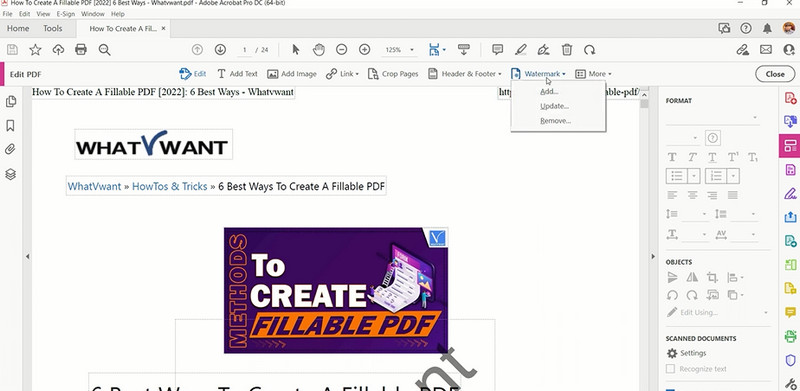
Til PDF-filer er et af de nemmeste og mest effektive værktøjer til at fjerne et PDF-vandmærke Adobe Acrobat. Her er de ting, du skal gøre for at fjerne vandmærker ved hjælp af dette værktøj.
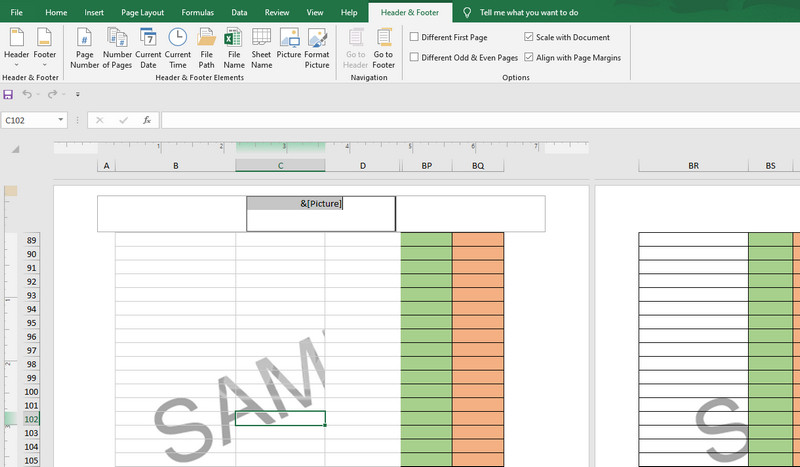
Kan jeg fjerne vandmærker gratis?
Ja. De fleste online værktøjer tilbydes gratis. Ligesom Aiseesoft Free Watermark Remover Online, kan du bruge det til fjern vandmærket på ethvert billede uden at bruge en eneste krone.
Er det muligt at fjerne et vandmærke uden at sløre filen?
Det er muligt, hvis vandmærket kun er placeret i hjørnet. I dette tilfælde kan du beskære værktøjet, hvilket slet ikke vil påvirke kvaliteten af videoen.
Hvordan fjerner jeg et vandmærke i PDF gratis?
Adobe Acrobat tilbyder en gratis prøveperiode i 7 dage. Du kan bruge nogle onlineværktøjer såsom Soda PDF Online og PDF Zorro til langtidsbrug.
Konklusion
Om din video, dit billede eller dit dokument er lagdelt med et vandmærke. Du kan fjerne dem, ligesom du ville gøre, når du tilføjer et vandmærke. Også, hvilken type vandmærke der er vedhæftet, vil du lære hvordan man fjerner et vandmærke ved at bruge disse apps. Gå nu videre og fjern vandmærket fra disse filer uden besvær. Sørg dog for, at du går i gang med denne operation er beregnet til personlig brug. Ellers krænker du måske nogens ophavsret.
Video- og billedvandmærke
Hvad er et vandmærke Vandmærke Remover Vandmærkefjerner-app Fjern vandmærke i Photoshop Fjern vandmærke fra foto Fjern uønskede objekter fra foto Fjern tekst fra et billede Fjern vandmærket fra en video Fjern TikTok vandmærke Fjern tekst fra video Fjern Bandicam vandmærke Fjern vandmærke fra GIF
Forstør og opskaler billeder op til 4K i batches, og fjern billedvandmærker hurtigt for JPG, JPEG, BMP, PNG osv.
100 % sikker. Ingen annoncer.
100 % sikker. Ingen annoncer.